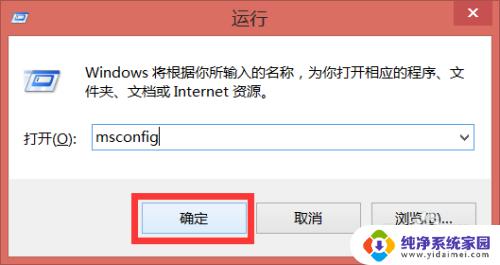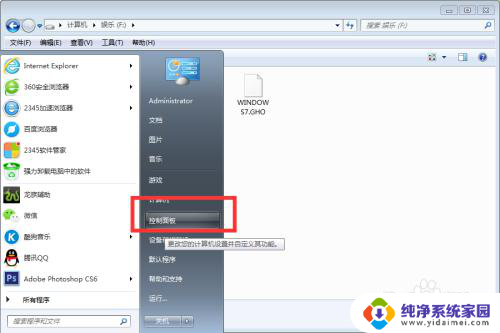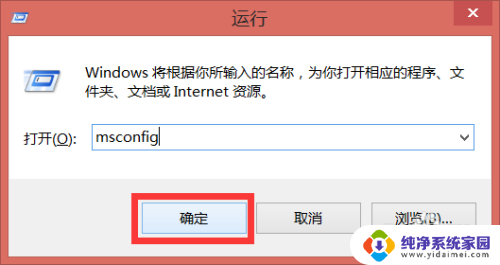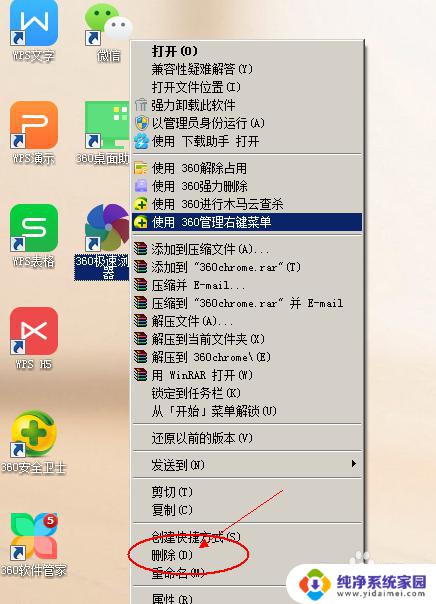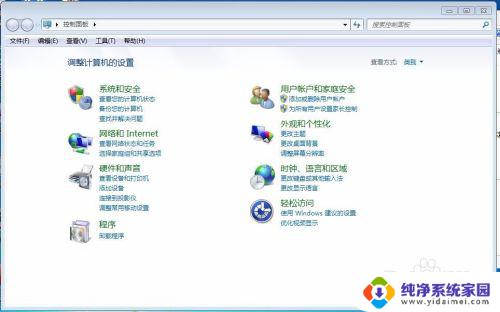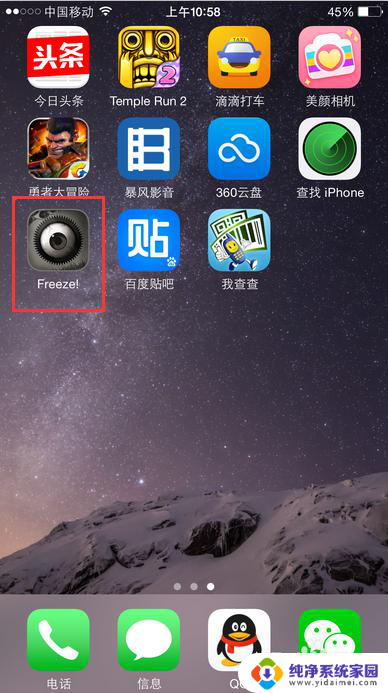如何强制删除手机软件 电脑软件怎么彻底强制卸载
如何强制删除手机软件,现如今手机软件和电脑软件已经成为我们日常生活和工作中不可或缺的一部分,随着软件数量的增加,我们也常常会遇到一些不需要或不满意的软件,需要进行强制删除或卸载。如何才能彻底地强制删除手机软件和电脑软件呢?本文将为大家介绍几种有效的方法,帮助您轻松解决这一问题。无论是想要释放手机存储空间,还是清理电脑硬盘,本文都将为您提供有用的技巧和指导。让我们一起来探索吧!
操作方法:
1.最简单的手动卸载软件的方法:打开“运行”窗口,输入“Msconfig”进入系统配置实用程序界面。
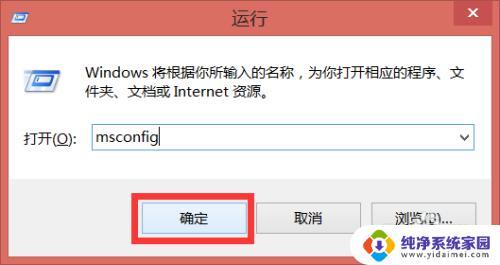
2.在打开的“系统配置”界面中,切换到“启动”选项卡,清除勾选要卸载的软件进程名。对于Win8系统,点击“打开任务管理器”来禁用某些开机程序。
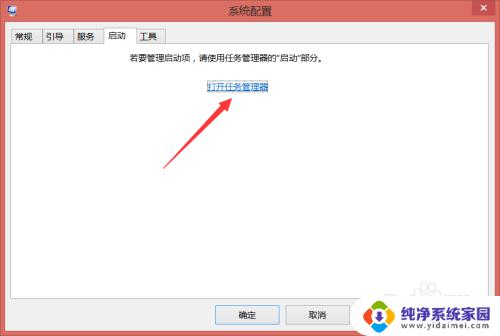
3.在打开的“任务管理器 启动”界面中,选中要禁用的进程 ,点击“禁用”按钮即可禁用相应的进程。
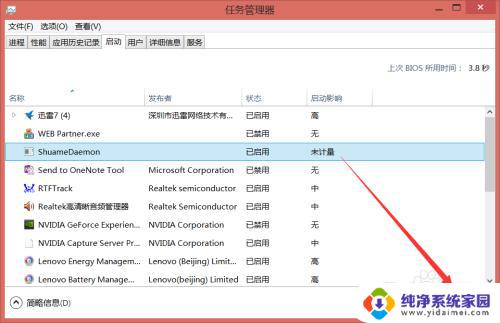
4.打开“360安全卫士”,在其主界面中点击“更多功能”按钮打开“更多功能工具”列表窗口。
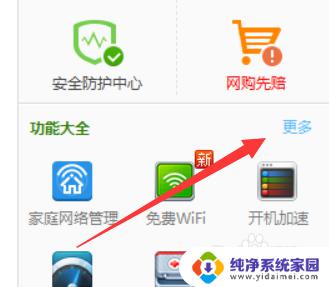
5.在“更多功能”列表窗口中,找到“强力卸载”工具。点击打开,如果找不到时可以通过“未添加工具”列表进行添加。
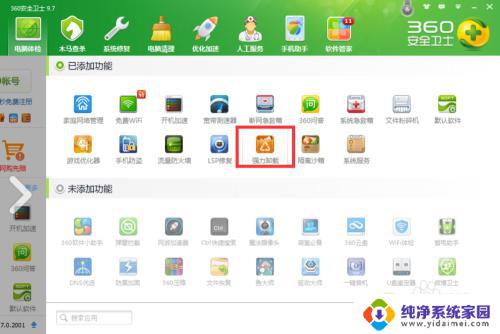
6.在打开的界面中,切换到“软件卸载”选项卡。点击要卸载的软件右侧的“卸载”按钮,如图所示:
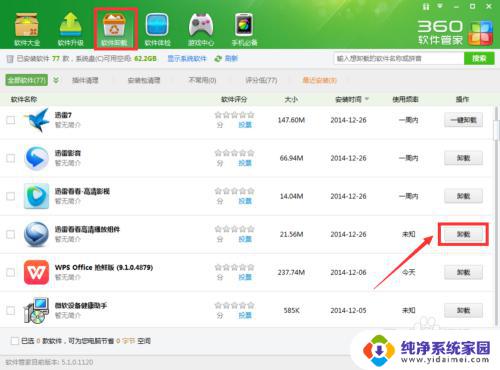
7.此时将弹出“软件卸载”警告窗口,直接点击“是”按钮,即可强力卸载对应的软件。此方法卸载软件较彻底。
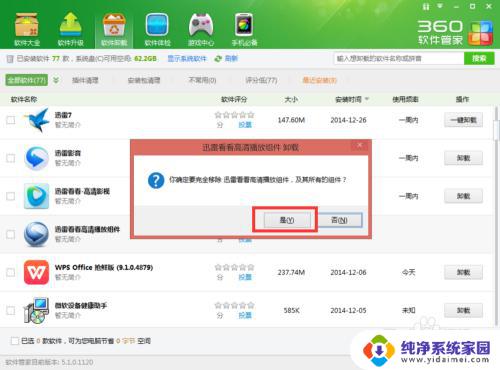
以上是删除手机应用程序及其所有内容的步骤,如果您遇到相同的问题,请按照本文所述的步骤进行修复,希望这对您有所帮助。